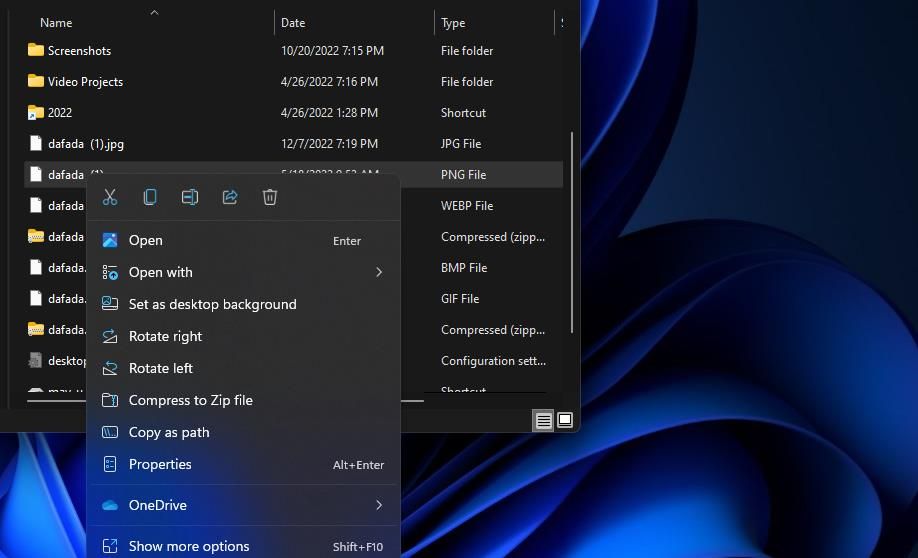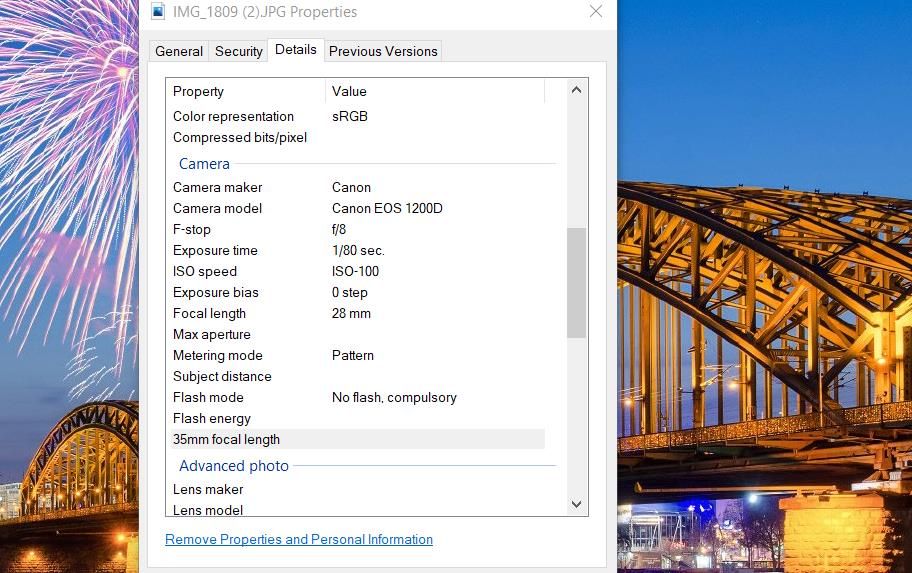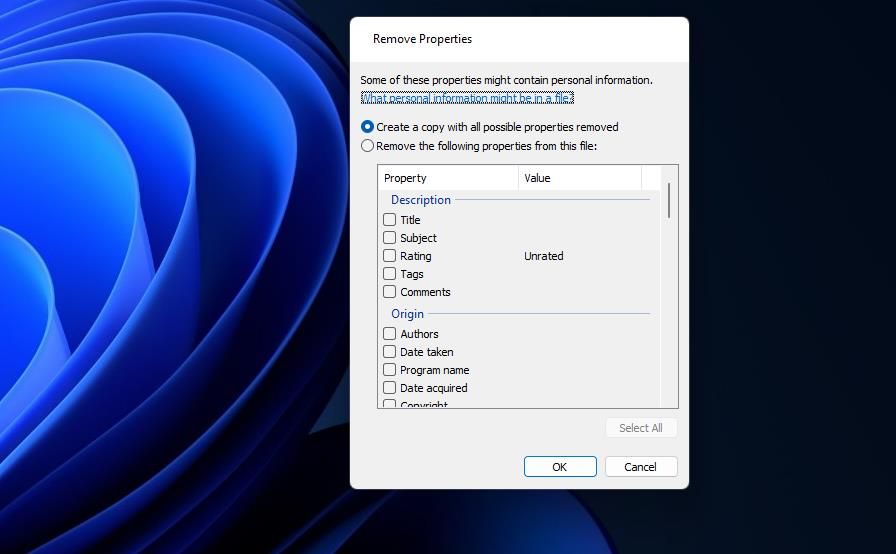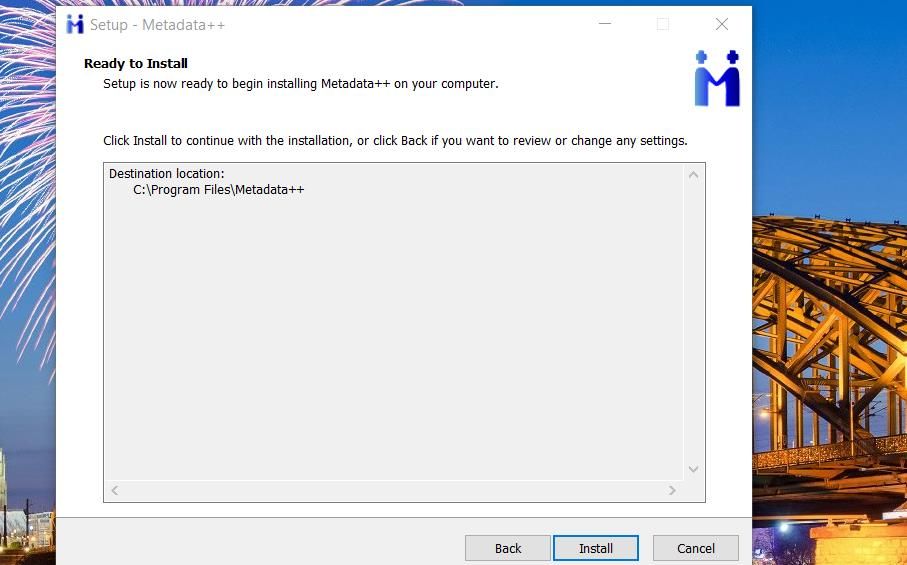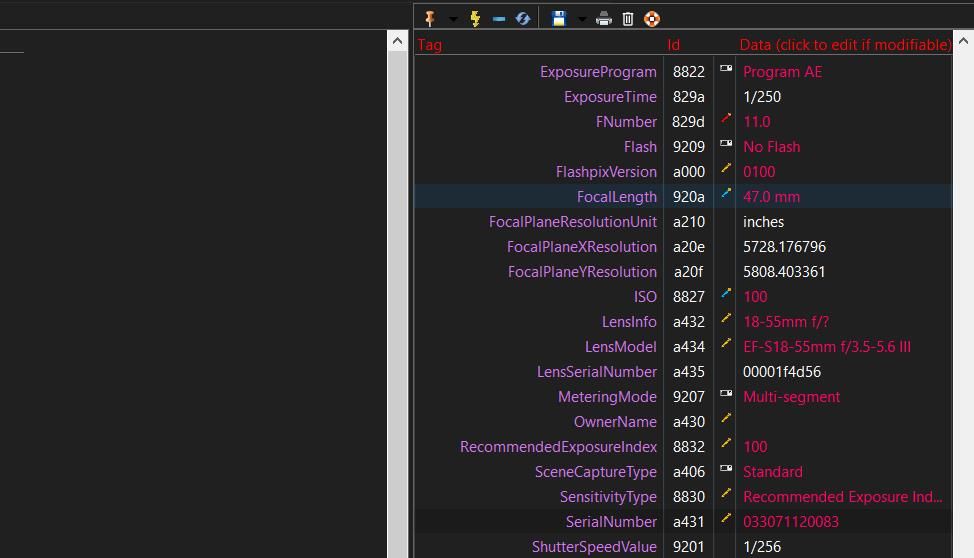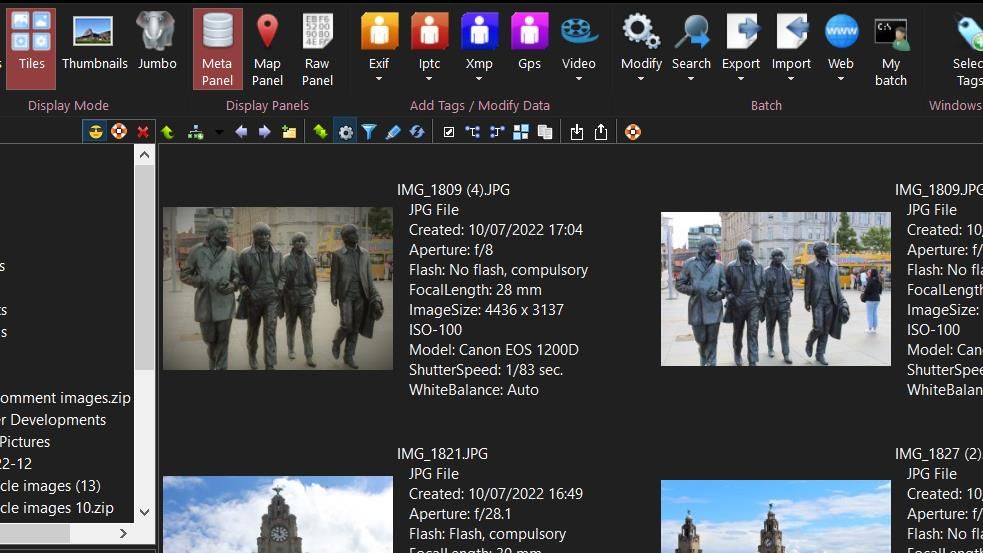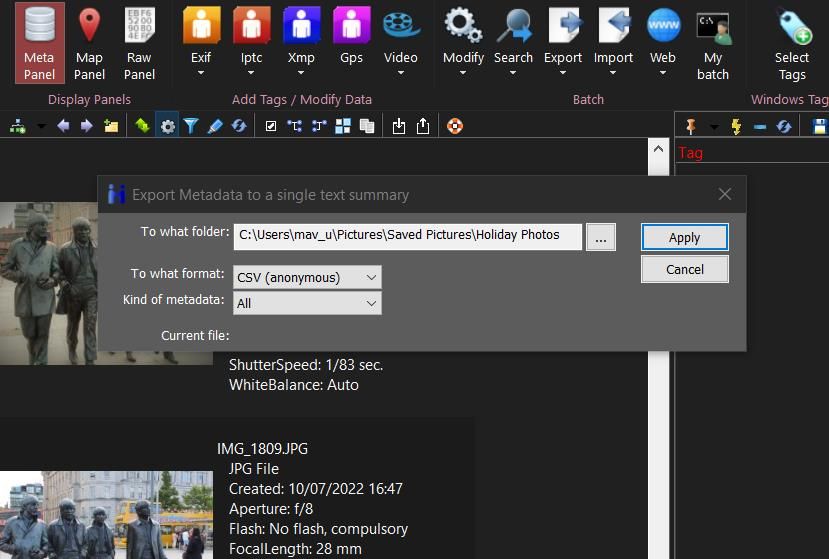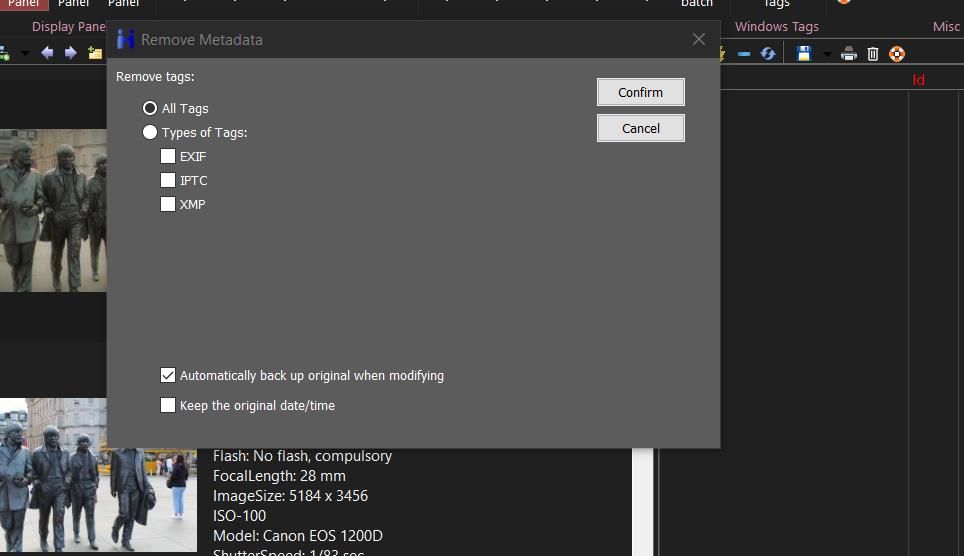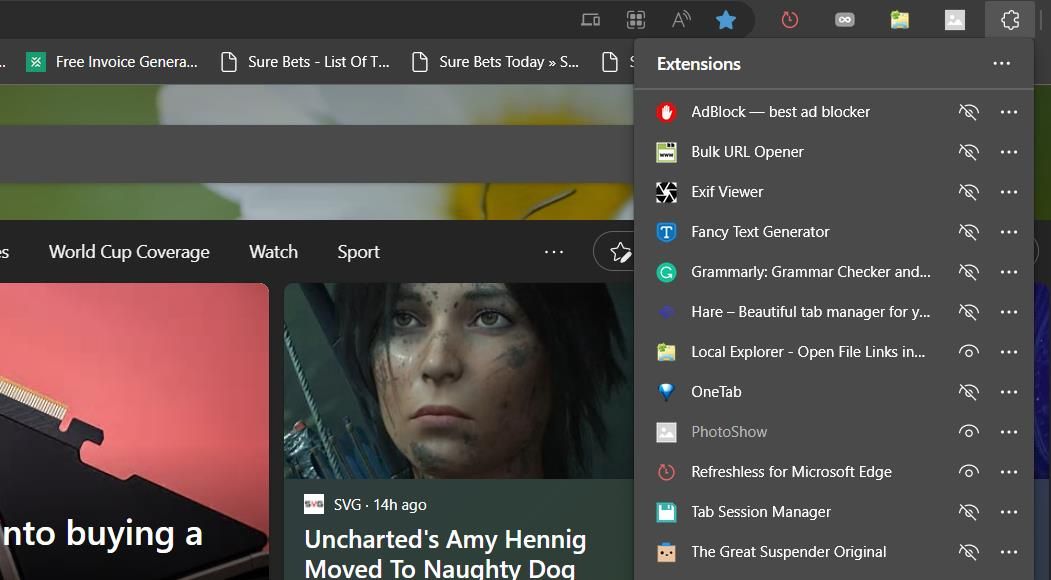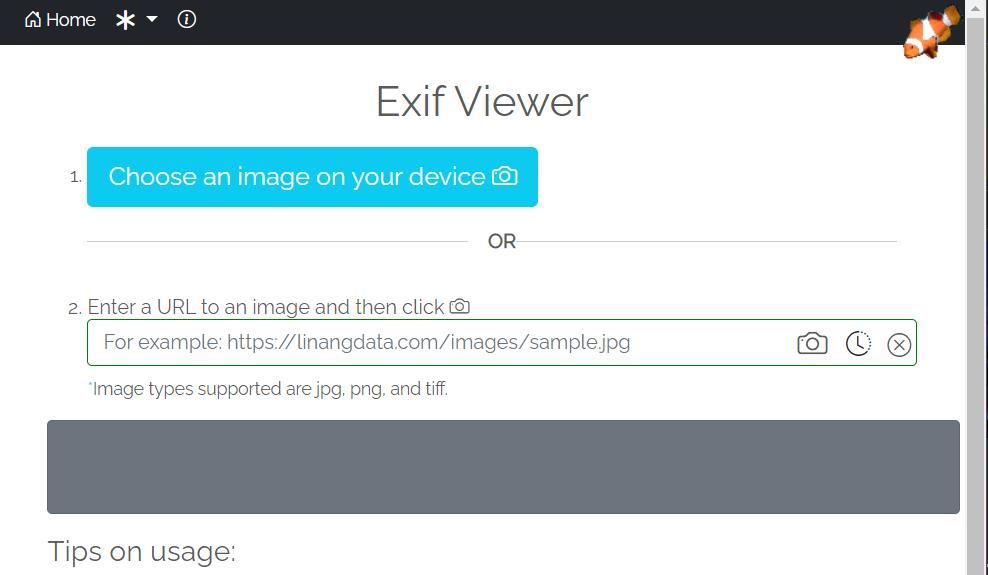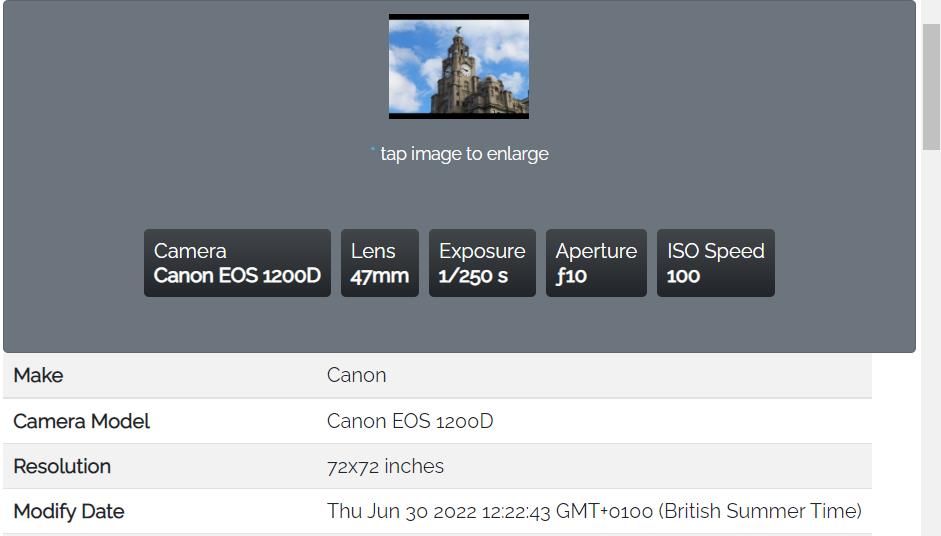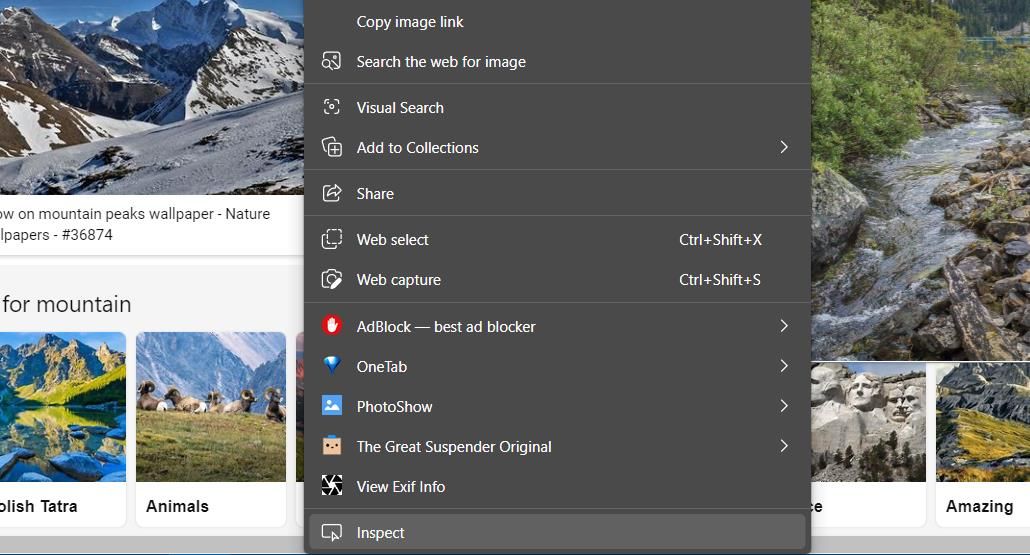Cách xem và chỉnh sửa dữ liệu ảnh EXIF trong Windows 11
Bạn có nhiều ảnh cá nhân được lưu trên PC chạy Windows 11 không? Nếu vậy, hãy xem dữ liệu EXIF của ảnh chụp nhanh của bạn. Dữ liệu EXIF (Định dạng tệp hình ảnh có thể thay đổi) là một loại siêu dữ liệu được máy ảnh ghi lại cho các bức ảnh được chụp bằng nó. Dữ liệu EXIF được ghi lại chẳng hạn như khẩu độ, độ dài tiêu cự và độ nhạy sáng ISO cung cấp cho các nhiếp ảnh gia những hiểu biết vô giá về cách họ chụp ảnh.
Dưới đây là một số cách khác nhau để bạn có thể xem và chỉnh sửa dữ liệu đó trong Windows 11.
Mục Lục
Cách xem và chỉnh sửa dữ liệu EXIF trong File Explorer
Bạn có thể xem và chỉnh sửa dữ liệu EXIF cho ảnh của mình từ cửa sổ thuộc tính tệp của chúng trong Explorer. Các cửa sổ đó bao gồm Thông tin chi tiết tab hiển thị thông tin EXIF cho cài đặt máy ảnh được sử dụng để chụp ảnh cùng với dữ liệu hình ảnh bổ sung. Đây là cách bạn có thể xem dữ liệu EXIF như vậy trong File Explorer:
- Để mở và xem Windows File Explorer, nhấn nút Thắng + E phim tăt.
- Mở thư mục Ảnh hoặc bất kỳ thư mục nào chứa ảnh của bạn.
- Nhấp chuột phải vào ảnh để xem dữ liệu EXIF và chọn Đặc tính.
- Nhấp chuột Thông tin chi tiết trên cửa sổ thuộc tính của tập tin.
- Sau đó cuộn xuống Thông tin chi tiết để xem tất cả dữ liệu hình ảnh và máy ảnh EXIF có sẵn cho bức ảnh.
Bạn cũng có thể chỉnh sửa một số dữ liệu EXIF trong Thông tin chi tiết chuyển hướng. Di chuyển con trỏ của bạn xuống Giá trị trên các phần máy ảnh, mô tả, nguồn gốc và ảnh nâng cao. Bạn sẽ thấy một Thêm văn bản hộp để biết bất kỳ chi tiết nào bạn có thể chỉnh sửa. Nhập một số văn bản vào các hộp đó để thay đổi thông tin. Đây là một số giá trị siêu dữ liệu có thể chỉnh sửa mà bạn có thể thay đổi trong Thông tin chi tiết chuyển hướng:
- tác giả
- bản quyền
- nhà sản xuất máy ảnh
- mẫu máy ảnh
- độ nhạy sáng ISO
- Chế độ đèn flash
- tiêu cự 35 mm
- nhà sản xuất ống kính
- mẫu ống kính
- Số sê-ri máy ảnh
- Tương phản
- Bình luận
- thẻ
- Tiêu đề
Hầu hết các thuộc tính dữ liệu có thể chỉnh sửa nằm trong phần mô tả, nguồn gốc và ảnh nâng cao của Thông tin chi tiết chuyển hướng. Thẻ, nhận xét, chủ đề và tiêu đề là các chi tiết siêu dữ liệu bổ sung mà bạn có thể thêm cho mục đích ghi chú và tìm kiếm. Nhấp chuột Ứng dụng để lưu thông tin mới được thêm vào sau khi chỉnh sửa thuộc tính.
Một số người dùng dự định thêm ảnh của họ vào trang web hoặc blog có thể muốn xóa dữ liệu EXIF cho ảnh trực tuyến. Bạn cũng có thể xóa tất cả các thuộc tính dữ liệu có thể có cho một tệp thông qua Thông tin chi tiết chuyển hướng. Để làm như vậy, hãy chọn Xóa thuộc tính và thông tin cá nhân tùy chọn trên Thông tin chi tiết tab để hiển thị cửa sổ bên dưới.
Ở đó chọn Tạo một bản sao với tất cả các thuộc tính có thể bị xóa nút radio. Hoặc bạn có thể bấm vào Xóa các thuộc tính sau khỏi tệp này tùy chọn để chọn các hộp kiểm cho dữ liệu cần xóa. Nhấn cửa sổ Remove Properties ĐƯỢC RỒI nút khi hoàn tất.
Bạn cũng có thể xem và thay đổi dữ liệu EXIF cho ảnh của mình bằng phần mềm chỉnh sửa siêu dữ liệu của bên thứ ba, chẳng hạn như Metadata++. Siêu dữ liệu ++ gói trong nhiều tùy chọn hơn để khám phá thông tin EXIF, XMP, IPTC và GPS của ảnh của bạn so với Explorer Thông tin chi tiết chuyển hướng. Bạn có thể xem và chỉnh sửa dữ liệu EXIF bằng Metadata++ như sau:
- Mở trang tải xuống cho Metadata++ trong trình duyệt của bạn.
- Nhấn vào Tải xuống Metadata++ 2.02.02 (dành cho Windows 10/11 – 64-bit) liên kết.
- Mở bất kỳ thư mục nào bao gồm trình cài đặt Siêu dữ liệu ++ đã tải xuống trong File Explorer.
- Nhấn đúp chuột siêu dữ liệu++-2-02-2.exe để xem trình hướng dẫn thiết lập của phần mềm.
- Chọn một ngôn ngữ phù hợp và nhấp vào ĐƯỢC RỒI.
- Sau đó tiếp tục chọn Tiếp theo tùy chọn và bấm vào Cài đặt.
- Bấm đúp vào phím tắt trên màn hình để mở Siêu dữ liệu ++.
- Chọn thư mục bao gồm ảnh của bạn trong thanh bên điều hướng của Siêu dữ liệu++.
- Nhấp vào tệp bạn cần để xem dữ liệu EXIF.
- Khi đó, một bảng điều khiển bên sẽ mở ra ở bên phải cửa sổ của Siêu dữ liệu++ hiển thị dữ liệu. Cuộn xuống bảng điều khiển bên đó để xem qua thông tin EXIF của ảnh của bạn.
- Để thay đổi dữ liệu EXIF, hãy nhấp vào bất kỳ thuộc tính (có thể chỉnh sửa) màu đỏ nào. Sau đó nhập dữ liệu thay thế trong Giá trị hộp mở ra và chọn Ứng dụng quyền mua.
Siêu dữ liệu ++ sẽ hiển thị chế độ xem chi tiết danh sách các tệp theo mặc định. Tuy nhiên, bạn có thể thay đổi điều đó bằng cách nhấp vào gạch hoặc Hình thu nhỏ cái nút. lựa chọn Các ô hiển thị hình thu nhỏ của ảnh cùng với một số thông tin dữ liệu EXIF.
Bạn có thể chọn xuất tất cả dữ liệu EXIF cho ảnh sang tệp TXT hoặc định dạng thay thế. Chọn một tệp ảnh và nhấp vào nút Xuất khẩu quyền mua. Nhấp vào EXIF để hiển thị cửa sổ Xuất siêu dữ liệu nhỏ. Chọn TXT trên Định dạng nào trình đơn thả xuống và nhấn nút Ứng dụng cái nút. Sau đó mở và xem tệp EXIF TXT cho hình ảnh trong Notepad.
Hoặc bạn có thể in thông tin EXIF ra giấy. Để làm điều đó, hãy chọn ảnh để in thông tin dữ liệu. Sau đó bấm vào In siêu dữ liệu ở đầu bảng bên dữ liệu.
Nếu bạn muốn xóa tất cả thông tin, hãy nhấp vào nút Xoá bỏ hết nút (thùng rác). Lựa chọn Tất cả các thẻ để xóa tất cả siêu dữ liệu. Để chỉ xóa dữ liệu EXIF, chọn Các loại thẻ > EXIF. Nhấp chuột Xác nhận để xóa siêu dữ liệu của ảnh đã chọn.
Cách xem dữ liệu EXIF trong Microsoft Edge
Trình duyệt Microsoft Edge mặc định của Windows 11 không bao gồm bất kỳ tính năng tích hợp nào để xem dữ liệu EXIF. Tuy nhiên, bạn có thể thêm một tính năng như vậy vào trình duyệt web đó bằng tiện ích mở rộng Trình xem EXIF. Tiện ích bổ sung đó cho phép bạn xem thông tin EXIF cho ảnh trên trang web (nếu có) và ảnh chụp nhanh của bạn trong Edge. Đây là cách bạn có thể xem siêu dữ liệu cho ảnh của mình bằng tiện ích mở rộng Edge đó:
- Mở trang tiện ích mở rộng EXIF Viewer trong Edge.
- Lựa chọn Lấy để thêm EXIF Viewer vào trình duyệt.
- Nhấn Edge Sự mở rộng cái nút.
- Nhấp chuột Trình xem EXIF trong menu tiện ích.
- chọn Chọn một hình ảnh trên thiết bị của bạn quyền mua.
- Chọn một bức ảnh để xem dữ liệu và nhấp vào Mở chọn.
- Sau đó, Trình xem EXIF sẽ hiển thị dữ liệu cho ảnh bạn đã chọn. Cuộn xuống phần mở rộng để xem qua dữ liệu EXIF của bức ảnh của bạn.
Ngoài ra, bạn có thể chọn xem dữ liệu EXIF cho một hình ảnh trên web từ menu ngữ cảnh của Edge. Nhấp chuột phải vào một bức ảnh trên một trang web để chọn Xem thông tin EXIF. Một Trình xem EXIF Trình xem dữ liệu trực tuyến sau đó sẽ mở ra, tab này có thể hiển thị một số siêu dữ liệu cho ảnh tùy thuộc vào tình trạng sẵn có. Tab đó cũng bao gồm các chi tiết giải thích bổ sung cho một số biệt ngữ máy ảnh dữ liệu EXIF, chẳng hạn như tốc độ ống kính, số f, ISO, giá trị phơi sáng, v.v.
Kiểm tra dữ liệu EXIF của ảnh của bạn và trở thành một nhiếp ảnh gia thực thụ
Dữ liệu EXIF giống như sổ tay kỹ thuật số dành cho ảnh. Xem lại dữ liệu đó trong ảnh của bạn hoặc thậm chí có thể là dữ liệu do các nhiếp ảnh gia khác chụp bằng các phương pháp trên sẽ giúp bạn đánh giá tốt hơn về cách chúng được chụp. Những thông tin như vậy sẽ giúp bạn tinh chỉnh các bức ảnh của mình bằng các chế độ máy ảnh thủ công. Sau đó, bạn có thể chụp những bức ảnh nhanh đẹp hơn mà không cần phụ thuộc quá nhiều vào các chế độ chụp tự động, giống như một nhiếp ảnh gia chuyên nghiệp thực thụ!